Cara Install MX Linux 19.3 KDE
Hai Sobat Oprekers , apa kabar nya kalian semua ? semoga kabar kalian baik-baik saja yah , dan jangan lupa patuhi 3M (Memakai Masker, Mencuci Tangan, Menjaga Jarak) karena pandemi COVID-19 ini masih melanda di Negara kita tercinta Indonesia, mari kita sama-sama patuhi protokol kesehatan agar kita bisa jauh dari Virus.
Yak kali ini engga bahas Ubuntu dulu yah hehe , kita bahas MX Linux. MX Linux juga bagian dari Ubuntu dan Debian karena MX Linux adalah based on Debian, dan juga bisa menjalankan sudo apt-get di MX Linux ini, jadi jangan khawatir kebingungan cara Instalasinya karena cara Install nya pun sama seperti Distro Ubuntu itu sendiri hanya perbedaan dari segi UI saja. MX Linux ini bisa di bilang Distro Linux paling populer, paling enteng, dan paling elegant tampilannya, nah karena timbul rasa penasaran jadinya ane Install.
Nah kali ini saya mau share nih bagaimana cara Proses Instalasinya. Yuk langsung simak di bawah ini :
Bahan-Bahan yang perlu di Download :
Download MX Linux dari Website langsung
Rufus untuk menjadikan Flashdisk sebagai Installer MX Linux nya.
Setting BIOS agar mengarah ke Flashdisk
Tunggu sampai booting selesai , nanti akan masuk ke tahap seperti ini, klik Installer :
Setelah itu Klik Next
Setelah itu pilih dulu pilih Run Partition Tool (jika ingin atur partisi dalam dual boot) klo saya menginginkan dual boot hehe.
kemudian pilih partisi yang ingin digunakan (pastikan sesuai dengan yang kalian pilih)
setelah di pilih partisinya , klik Kanan Unmount , lalu klik Kanan lagi Delete.
harusnya menjadi seperti gambar di bawah :
setelah itu klik Kanan pilih New, nanti ubah menjadi seperti ini, jika dirasa sudah benar klik OK :
NOTE : jika perlu partisi linuxswap , kalian harus buat partisi baru dengan size 2x lipat dari RAM kalian (contoh saya punya RAM 2gb, maka linuxswap nya menjadi 4gb) dan File Systemnya pilih linuxswap.
kalau sudah klik Apply pada sebelah kiri atas seperti gambar di bawah :
nah nanti akan ada notif seperti ini, klik Apply Pending Operations. Notif itu muncul karena pada saat proses partisi tadi memastikan apakah sudah yakin atau belum hehe.
nanti akan proses partisi nya seperti di bawah :
setelah proses Partisi selesai , kembali ke sebelum nya dan ke halaman ini lagi, pilih Custom Install on existing partitions, kalau sudah klik Next :
lalu pilih sesuai partisi yang udah kalian format, kalau sudah klik Next :
kemudian jika ada notif seperti di bawah klik aja Yes.
nanti tunggu sampai selesai (biasanya stack di 90 persenan) terus klik Next :
NOTE : jangan lupa namain Computer Name & Domainnya .
Pilih Lokasi Zona yang sesuai :
buatkan username password root nya, jika sudah klik Next :
tunggu proses nya :
dan selesai , silahkan restart MX Linux kalian :
nanti setelah restart akan ada pilihan di Desktop kalian masing-masing apakah memilih MX Linux atau yang lain (jika kalian menggunakan dual boot)
ini tahap finishingnya :
Nah Selesai .
Demikian Informasi Cara Install MX Linux 19.3 KDE , semoga
bermanfaat, jika ada kesalahan dalam ketikan dan jika ada yang masih belum bisa , jangan sungkan-sungkan, silahkan kolom komentarnya dibawah dengan senang hati membantu kalian agar bisa melakukannya .
Terima Kasih
Salam
Oprek Ubuntu .






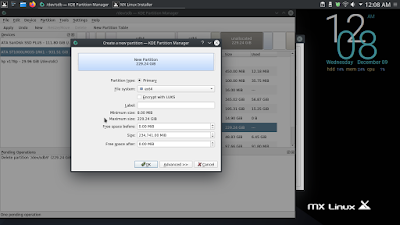
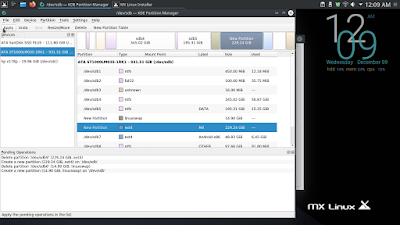












Belum ada Komentar untuk "Cara Install MX Linux 19.3 KDE"
Posting Komentar
Gunakan Bahasa yang baik & bijaksana dalam berkomentar. Karena komentar anda sangat berarti untuk kemajuan website ini.